Como apagar histórico do Firefox
Como apagar histórico do Firefox no computador e celular? Compartilha o computador com alguma pessoa e gostaria de apagar as páginas que acessou? Ou o Firefox está com erros em algumas páginas da web e gostaria de apagar os cookies para ver se corrige? Neste post explicamos como excluir cookies e outros dados dos sites que acessou no Firefox.
Passo a passo para apagar histórico do Firefox
#1 Computador
1. Abra o Firefox no computador. Clique no ícone de três traços no canto superior direito. Entre em Biblioteca.
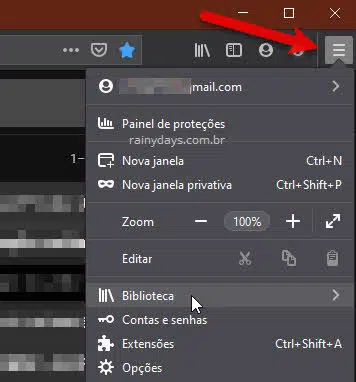
2. Entre em Histórico.
3. Em seguida clique em Limpar histórico recente.
4. Clique no campo “Intervalo de tempo a limpar” e selecione Tudo. Marque todos os quadradinhos e clique em Ok.
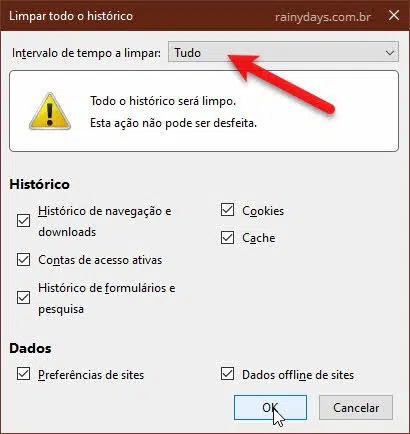
Tudo será imediatamente apagado e não poderá ser recuperado.
#2 Celular Android
1. Abra o Firefox no Android.
2. Toque no ícone de três bolinhas no canto superior direito.
3. Entre em Configurações.
4. Toque em Limpar dados de navegação.
5. Selecione todos os dados que quiser apagar e toque em Limpar dados de navegação.
#3 iPhone
1. Abra o Firefox no iPhone.
2. Toque no ícone de três traços no canto inferior direito da tela.
3. Entre em Sua biblioteca.
4. No menu inferior toque na opção histórico.
5. Toque em Limpar histórico recente.
6. Selecione o período que quer apagar, se for tudo selecione Tudo.
O histórico será apagado e não poderá ser recuperado.
Aproveite para conferir como marcar para o histórico ser automaticamente apagado ao fechar o navegador.
